
【EOS 開発】EOS開発環境をDockerで構築してみよう!\(^o^)/
目次
●EOS環境構築
・dockerインストール
・EOSインストール
●EOS環境構築
ちまたでEthereum Killerと呼ばれるEOSの環境構築にを説明します。
思ったよりも簡単にできるのでさくさくやっていきましょ〜!
EOSとはなんぞやって方は以下の記事参照!!!
・dockerインストール
EOSの導入にはDockerが必要です。そもそもDockerってなんだよって人は以下の記事読んでみてください。簡単にいうと仮想環境です。
ではさっそくはじめていきましょう!
まずはDockerのインストールからはじめます。
//まずは下準備からしていきます。
$ sudo apt-get update
$ sudo apt-get upgrade
//dockerのインストール
$ sudo apt install apt-transport-https ca-certificates curl software-properties-common
$ curl -fsSL https://download.docker.com/linux/ubuntu/gpg | sudo apt-key add -
$ sudo add-apt-repository "deb [arch=amd64] https://download.docker.com/linux/ubuntu $(lsb_release -cs) stable"
$ sudo apt-get update
$ sudo apt-get install docker-ce
//インストール確認
$ sudo docker -v
Docker version 18.06.0-ce, build 0ffa825
・EOSインストール
いよいよEOSのインストールです。
まずはdockerで使うEOSのImageファイルをpullしてきましょう〜!
$ docker pull eosio/eos-dev
Using default tag: latest
latest: Pulling from eosio/eos-dev
6b98dfc16071: Pull complete
4001a1209541: Pull complete
6319fc68c576: Pull complete
b24603670dc3: Pull complete
97f170c87c6f: Pull complete
989c07c6edff: Pull complete
3cb5f57fd105: Pull complete
17e8c5aa3340: Pull complete
865a94241630: Pull complete
78c0dba4c581: Pull complete
80dfca640586: Pull complete
e56cf35e4a67: Pull complete
36519f785e03: Pull complete
07695dae958b: Pull complete
d61d51134ed0: Pull complete
0968c979e0d8: Pull complete
2e46fe7fcb13: Pull complete
d2135292b7fe: Pull complete
6e275d8b482b: Pull complete
bcfe52dd7985: Pull complete
Digest: sha256:8adde42d0f857c261521e73d6f2aa1aa0b86519d3dae92886ed024ab402daec9
Status: Downloaded newer image for eosio/eos-dev:latestちゃんとimageを取得できたか確認してみます。
$ sudo docker images
REPOSITORY TAG IMAGE ID CREATED SIZE
eosio/eos-dev latest 78011742d906 5 days ago 2.81GB取得できてますね!!!では次は起動してみましょう!!!
$ sudo docker run --rm --name eosio -d -p 8888:8888 -p 9876:9876 -v /tmp/work:/work -v /tmp/eosio/data:/mnt/dev/data -v /tmp/eosio/config:/mnt/dev/config eosio/eos-dev /bin/bash -c "nodeos -e -p eosio --plugin eosio::wallet_api_plugin --plugin eosio::wallet_plugin --plugin eosio::producer_plugin --plugin eosio::history_plugin --plugin eosio::chain_api_plugin --plugin eosio::history_api_plugin --plugin eosio::http_plugin -d /mnt/dev/data --config-dir /mnt/dev/config --http-server-address=0.0.0.0:8888 --access-control-allow-origin=* --contracts-console --http-validate-host=false"
2e1092c06f6fd41f3c0d0fd889fe88c0d07c5f4bb604dccdfc48cdb8436137ca起動できたっぽい?
http://localhost:8888/v1/chain/get_infoにアクセスして確認してみます。
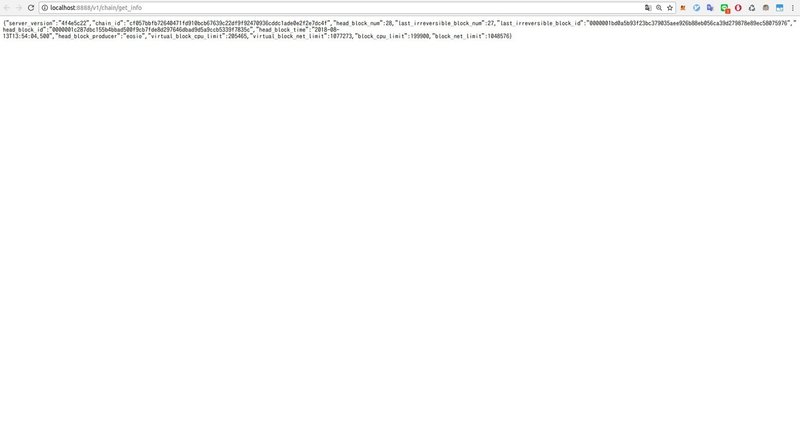
見づらいんですが以下のようなデータが表示されています。
{
"server_version": "0961a560",
"chain_id": "cf057bbfb72640471fd910bcb67639c22df9f92470936cddc1ade0e2f2e7dc4f",
"head_block_num": 13780,
"last_irreversible_block_num": 13779,
"last_irreversible_block_id": "000035d36e1ca29ba378081c574ab3b5ab4214ba29754dd42b512690a9f03e80",
"head_block_id": "000035d4165c9225d7a04822d142fbcb15f997a6f2571dc7bae8437dea782205",
"head_block_time": "2018-05-23T16:30:54",
"head_block_producer": "eosio",
"virtual_block_cpu_limit": 100000000,
"virtual_block_net_limit": 1048576000,
"block_cpu_limit": 99900,
"block_net_limit": 1048576
}これできちんと起動できていることが確認できました。
以下のコマンドで起動しているdockerの一覧をみることができます。
$ sudo docker ps
CONTAINER ID IMAGE COMMAND CREATED STATUS PORTS NAMES
2e1092c06f6f eosio/eos-dev "/bin/bash -c 'nodeo…" 35 seconds ago Up 34 seconds 0.0.0.0:8888->8888/tcp, 0.0.0.0:9876->9876/tcp eosioこれでEOS開発環境の構築は終了です。
どうだったでしょうか?想像以上に簡単ですよね!
お疲れ様でした!
Twitterやっています。よかったらフォローお願いします!\(^o^)/
この記事が気に入ったらサポートをしてみませんか?
